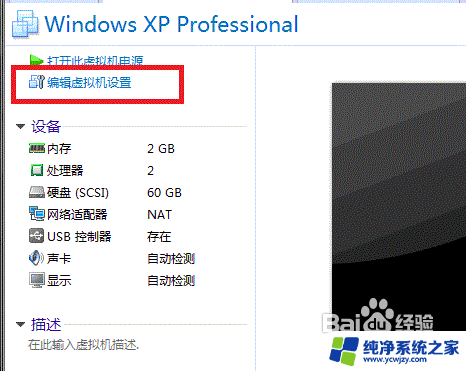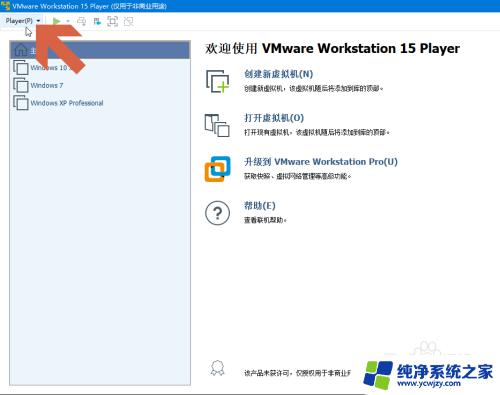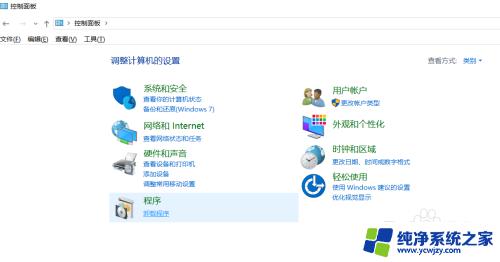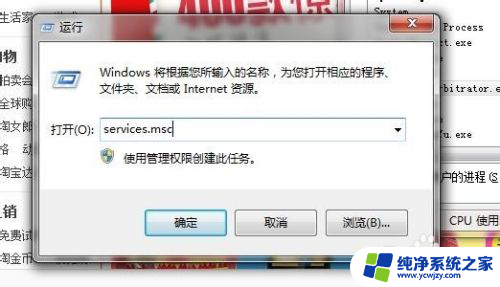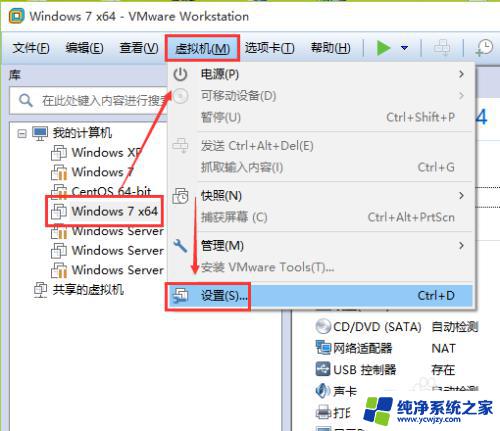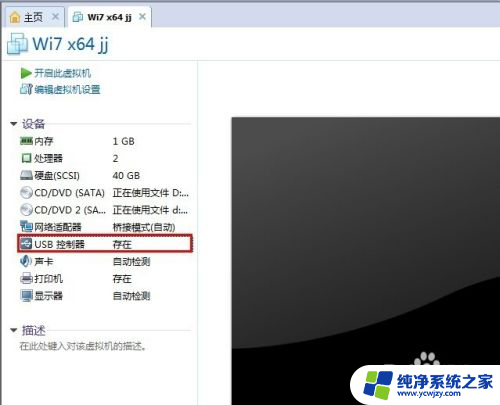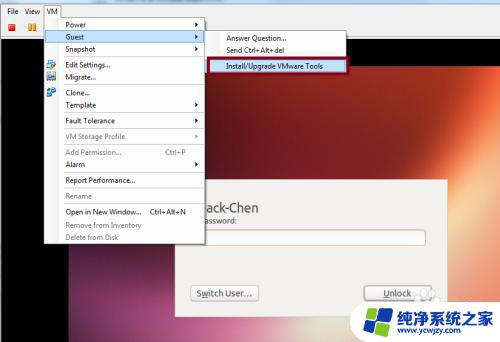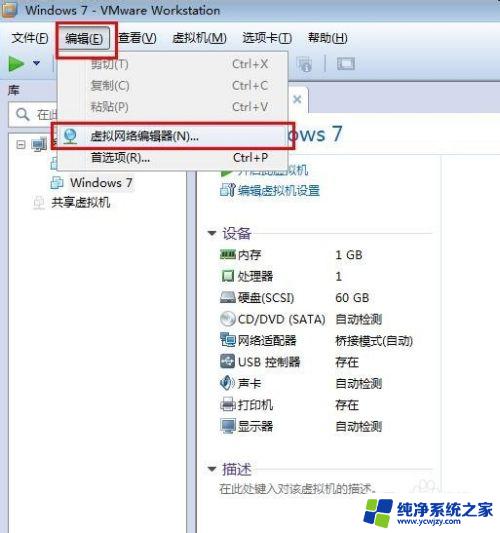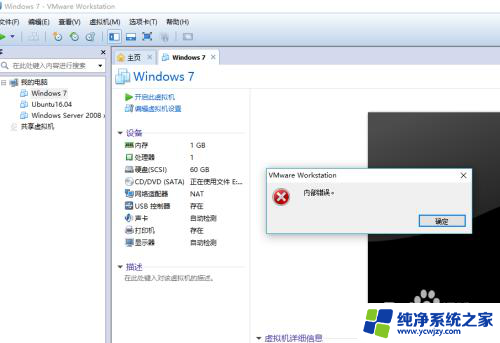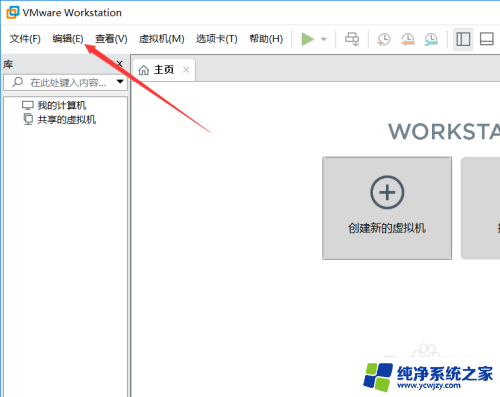vmware如何打开已有的虚拟机 VMware如何打开已有虚拟机文件
在现代科技的发展中,虚拟化技术成为了一种越来越普遍的工具,VMware作为一款强大的虚拟化软件,为用户提供了灵活、高效的虚拟机环境。然而在使用VMware时,有时我们需要打开已有的虚拟机文件,以继续我们的工作或研究。那么究竟应该如何打开已有的虚拟机呢?在本文中我们将详细介绍VMware如何打开已有的虚拟机文件的步骤和注意事项,帮助读者更好地理解和应用这一功能。无论是初次接触VMware的新手,还是有一定经验的用户,都能从本文中获得实用的指导和建议。让我们一起开始探索吧!
操作方法:
1.主页选择“打开虚拟机”。
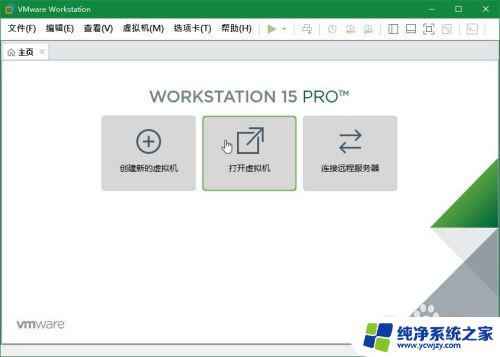
2.浏览找到虚拟机文件,点击并选择“打开”。
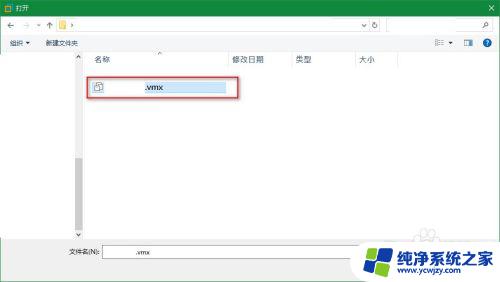
3.当然可以根据自己的需要对虚拟机的设置进行编辑。
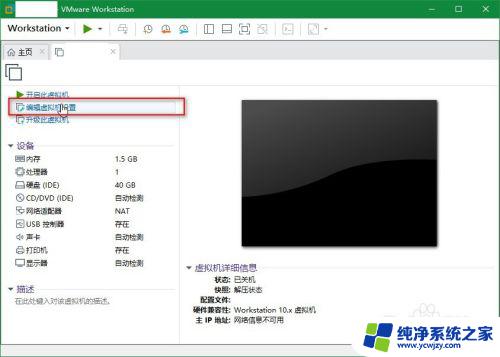
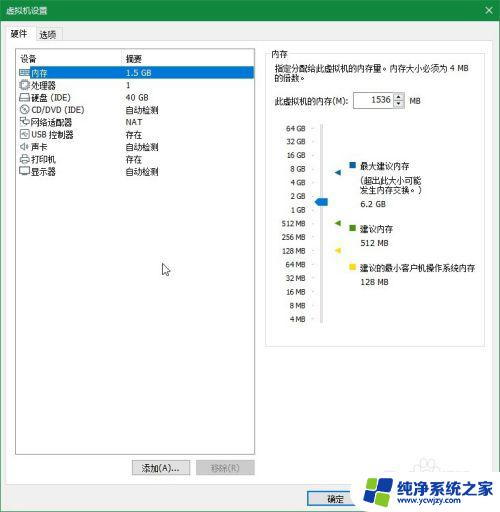
4.也可以点击“升级此虚拟机”,进行对虚拟机硬件兼容性的升级。
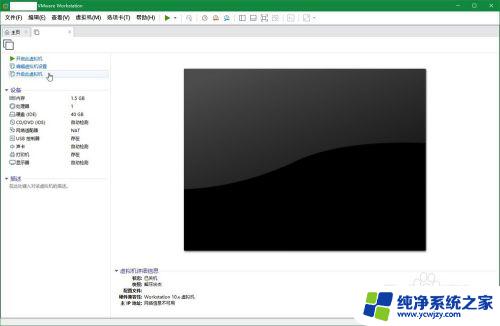
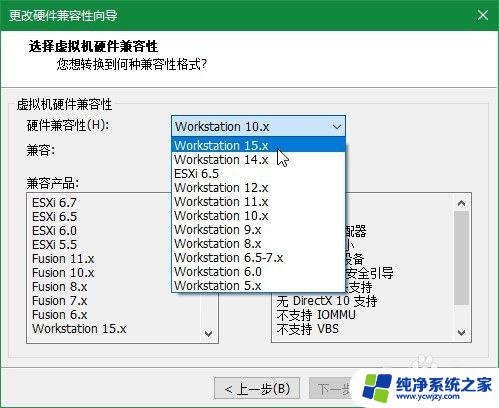
5.最后设置完成了,可以点击“开启此虚拟机”以来打开虚拟机。
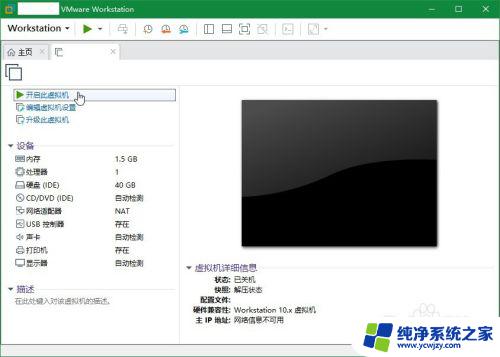
6.打开已有的虚拟机会提示“此虚拟机可能已被移动或复制”等相关信息。可以点击“我已移动该虚拟机”。如果不确定,也可以点击“我已复制该虚拟机”。
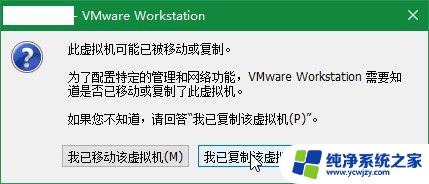
7.最后可以进入系统,表示已经打开成功。
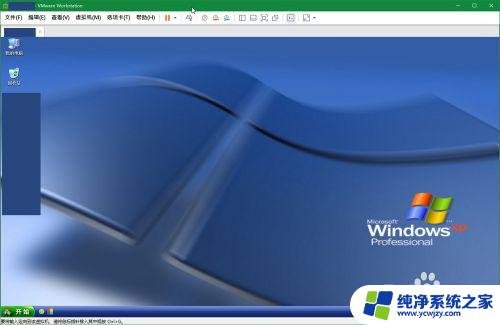
以上就是有关如何在VMware中打开现有虚拟机的全部内容,如果您遇到了相同的情况,可以按照小编的方法解决。